기본 게이트웨이 외에 게이트웨이를 생성하여 엔터프라이즈 고객과 연결할 수 있습니다.
게이트웨이를 생성하려면 다음 단계를 수행하십시오.
프로시저
- 새 UI에서 게이트웨이 관리(Gateway Management) 탭을 클릭하고 왼쪽 탐색 창에서 게이트웨이(Gateways)로 이동합니다.
게이트웨이(Gateways) 페이지가 나타납니다.
- 새 게이트웨이(New Gateway)를 클릭합니다.
새 게이트웨이(New Gateway) 대화상자가 나타납니다.
- 새 게이트웨이(New Gateway) 대화상자에서 다음 세부 정보를 구성합니다.
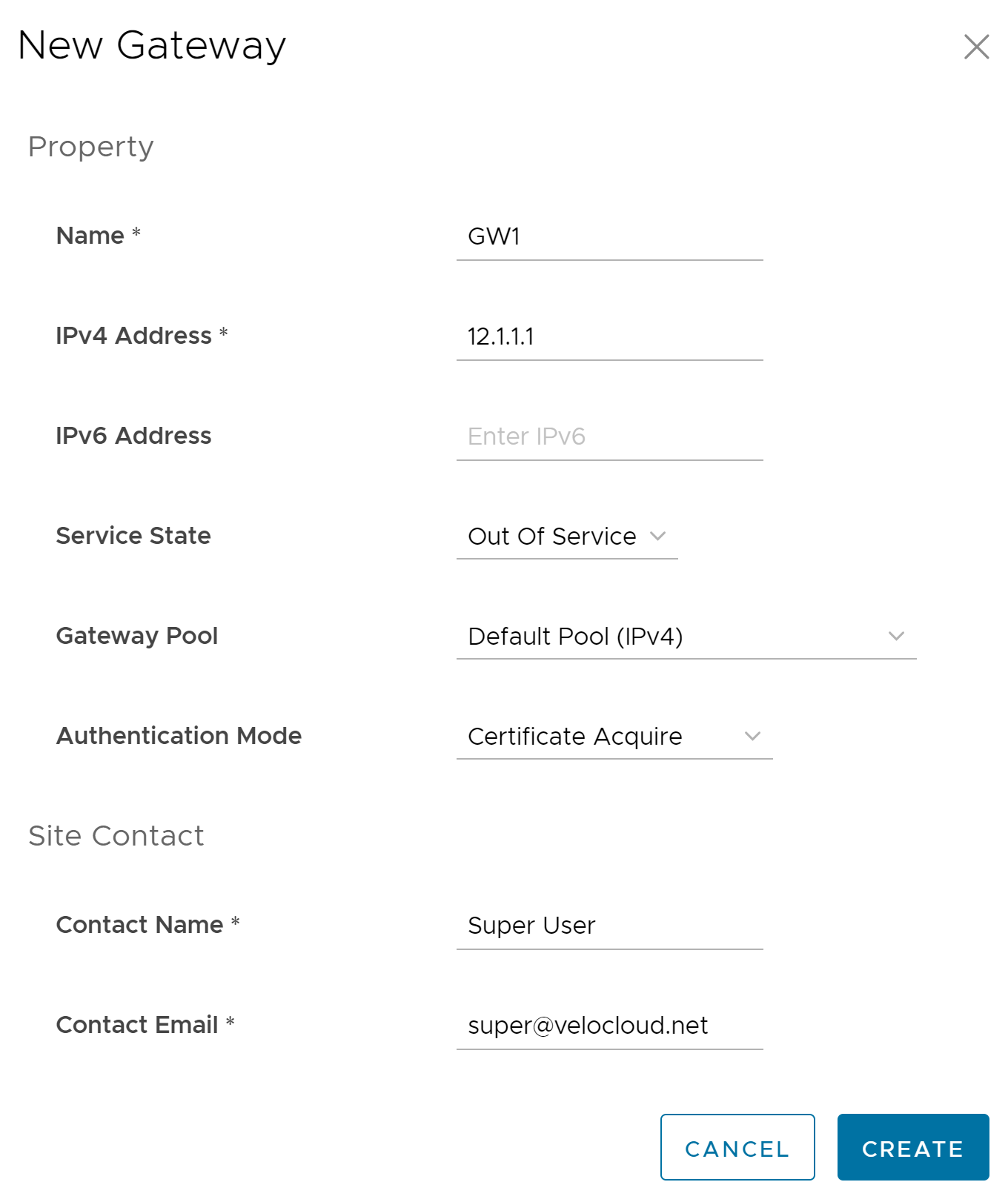
필드 설명 이름(Name) 새 게이트웨이의 이름을 입력합니다. IPv4 주소 게이트웨이의 IPv4 주소를 입력합니다. IPv6 주소 게이트웨이의 IPv6 주소를 입력합니다. 서비스 상태(Service State) 드롭다운 목록에서 게이트웨이의 서비스 상태를 선택합니다. 다음과 같은 옵션을 사용할 수 있습니다. - 서비스 중(In Service) - 게이트웨이가 연결되었으며 사용 가능합니다.
- 서비스 중단(Out of Service) - 게이트웨이가 연결되어 있지 않습니다.
- 중지됨(Quiesced) - 게이트웨이 서비스가 중지 또는 일시 중지되었습니다. 백업 또는 유지 보수 목적으로 이 상태를 선택합니다.
게이트웨이 풀(Gateway Pool) 게이트웨이가 할당될 게이트웨이 풀을 드롭다운 목록에서 선택합니다. 인증 모드(Authentication Mode) 다음의 사용 가능한 옵션 중에서 게이트웨이의 인증 모드를 선택합니다. - 인증서가 필요하지 않음(Certificate Not Required) - 게이트웨이는 사전 공유한 키 인증 모드를 사용합니다.
- 인증서 획득(Certificate Acquire) - 이 옵션은 기본적으로 선택되어 있으며, 키 쌍을 생성하고 Orchestrator에 인증서 서명 요청을 전송하여 SD-WAN Orchestrator의 CA(인증 기관)에서 인증서를 획득하도록 게이트웨이에 지시합니다. 획득하게 되면 게이트웨이는 SD-WAN Orchestrator에서 인증을 받고 VCMP 터널을 설정하기 위해 인증서를 사용합니다.
참고: 인증서를 획득한 후에는 이 옵션을 인증서 필요(Certificate Required)로 업데이트할 수 있습니다.
- 인증서 필요(Certificate Required) - 게이트웨이가 PKI 인증서를 사용합니다.
담당자 이름 사이트 담당자의 이름을 입력합니다. 담당자 이메일(Contact Email) 사이트 담당자의 이메일 ID를 입력합니다. 참고:- 게이트웨이를 생성한 후 IP 주소를 수정할 수 없습니다.
- 릴리스 4.3.x 및 4.4.x는 IPv6용 게이트웨이의 그린필드 배포를 지원합니다. 게이트웨이를 4.3.0 이전 버전에서 업그레이드한 경우 IPv6 주소를 사용하여 업그레이드된 게이트웨이를 구성할 수 없습니다.
- 릴리스 4.5.0은 IPv6용 게이트웨이의 그린필드 및 브라운필드 배포를 모두 지원합니다. 게이트웨이를 4.5.0 이전 버전에서 업그레이드한 경우 게이트웨이에 대한 IPv6 주소를 동적으로 구성할 수 있습니다.
- 배스천 Orchestrator 구성에 대해 IPv4/IPv6 이중 스택 모드가 지원되지 않습니다.
결과
다음에 수행할 작업
게이트웨이에 대한 추가 설정을 구성하려면 새 Orchestrator UI를 사용하여 게이트웨이 구성 항목을 참조하십시오.